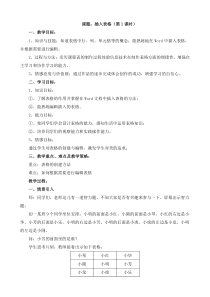 DOC
DOC
【文档说明】《插入表格》教案3-七年级上册信息技术【西师大版】.doc,共(5)页,153.500 KB,由小喜鸽上传
转载请保留链接:https://www.ichengzhen.cn/view-93698.html
以下为本文档部分文字说明:
课题:插入表格(第1课时)一、教学目标:1、知识与技能:知道表格中行、列、单元格等的概念;能熟练地在Word中插入表格,并根据需要进行编辑。2、过程与方法:亲历课程表的制作过程体验信息技术在制作表格方
面的便捷性,增强自主学习和协作学习的能力。3、情感态度与价值观:通过作品的逐步完成体会创作的成功,增强学习的自信心。二、学习目标:1、知识目标:①、了解表格的作用并掌握在Word文档中插入表格的方法;②、能熟练编辑插入的表格
。2、能力目标:①、使同学们学会设计表格的能力,感知生活中运用表格知识;②、培养同学们的观察能力和实践操作能力。3、情感目标:通过学生对表格的创建与编辑,激发学生对美的追求;三、教学重点、难点及教学策略:重点:表格的创建方法难点:如何根据需要进行编辑表格教学过程:一、情景引入
师:同学们,老师这儿有一道智力题,不知大家是否有兴趣来参与一下。屏幕出示智力题:初一某班9个同学坐位安排:小明的前面是小红,小圆的前面是小琴。小红的右边是小华,小芳的后面是小乐。小明的右边是小芳,小明的后面是小虎。小虎的左边是小龙,小明的左边是小圆。问:小芳的前面
坐的是谁?学生思考片刻,教师接着出示如下表格:小琴小红小华小圆小明小芳小龙小虎小乐师:小芳的前面坐的是谁?(小华)谁坐在小圆的后面(小龙)师:通过比较你能得出什么结论【总结:】表格也是一种交流表达方式,有时比文字更简洁,明了和便于查看。师:Word200
3提供了丰富的表格功能,为我们制作电子化的表格提供了方便。接下来我们就学习这部分内容。设计意图:利用智力题引入,激发学生的学习兴趣,使学生真正体会到生活中利用表格来表达信息的优势。二、学习新知(新课新授)师:请大家思考一下:校园里常见的表格有哪
些?(课程表、成绩表、座位表、通讯录„„)大家上学这么多年,你们用笔画过课程表吗?(有,据课前了解)今天我们要在电脑上画一张课程表,来体验一下用电脑制作表格的便捷性。在制作表格之前大家首先要了解几个与表格有关的概念:1、什么是表格?表格是日常生活中常用的一种组织
文字的形式。使用表格的形式给人以直观、整齐的版面观感。比如同学们常见的课程表、成绩表、坐位表、通讯录等等2、行、列、单元格的概念(课件演示)表格中水平方向叫行;表格中垂直方向叫列;行和列交叉处的方框叫单元格。我们常说画一个“3×4”的表格是指这个表格的行数是3
,列数是4设计意图:根据以往的教学经验,学生一下子从文字过渡到表格,对表格中行列等约定束成的说法有必要加以说明,动画演示有助于学生更好地理解它们。师:下面我们就来制作表格三、创建表格的方法【方法一】用菜单命令创建表格“表格”→“插入”→“
表格”步骤:1、单击要创建表格的位置。2、单击菜单栏上的“表格”菜单,选择“插入”命令中的“表格”选项,在弹出的“插入表格”对话框中进行必要的设置选择(对行和列的设置),然后按"确定"按钮。【方法二】用工具创建表格单击工具栏上的“”按钮,拖动鼠标,选定所需的行、列数。【方法三】手动方
式创建表格步骤:1、单击常用工具栏中“表格和边框”按钮,弹出“表格和边框”工具栏。2、单击“表格和边框”工具栏中“绘制表格”按钮,鼠标指针变为笔形,确定创建表格的位置,可以先绘制一个矩形(一行一列),然后继续使用“笔”形的鼠标在矩形内自由绘制表格。3、如果要清除一
条或一组框线,请单击“擦除”按钮,然后拖过要擦除的线条四、编辑表格:1、表格填写表格插入后,插入点位于第一个单元格内。可以在单元格内输入各种字符、汉字或数字。插入点在单元格之间的移动方法:1)、用鼠标直接单击要编辑的单元格;2)、用“↑”“↓”“←”“→”四个方向键在单元格之间移动插入
点;3)、按“Tab”键可使插入点向右移动一列。2、表格选定1)、选定一个单元格将鼠标指针指向单元格左边框,当指针变成“”时单击,即可选定该单元格。2)、选定一行将鼠标指针指向某行左侧,当指针变成“”时单击,
即可选定该行。3)、选定一列将鼠标指针指向某列顶端的边框,当指针变成“”时单击,即可选定该列。4)、选定单元格区域将指针指向要选定的第一个单元格,拖动鼠标指针至最后一个单元格,再释放鼠标器即可。5)、选定整个表格将指针
置于表格中,当表格的左上角出现表格移动控点“”图标时,单击该图标即可选定整个表格。3、改变表格列宽与行高【方法一】用菜单命令改变列宽与行高“表格”→“表格属性”步骤:1)、先选定要调整的行或列。2)、单击
菜单栏上的“表格”菜单,选择“表格属性”选项,在弹出的“表格属性”对话框中选择“列”标签或“行”标签,就可以精确地设置该列的宽度或该行的高度,最后单击“确定”按钮。【方法二】用鼠标直接拖拉表格线把鼠标指针移到表格列线或行线上,待指针变形成“”或“”按住鼠标左键不放拖动合适位置后释放鼠标左键即可。
4、单元格的合并与拆分1)、合并单元格:在表格中按住鼠标左键,从一个格拖到另一个格可以选中连续的单元格,在选中若干个连续单元格的情况下,按“表格”菜单中选择"合并单元格",所选中的单元格就合并成一个。2)、拆分单元格:拆分单元格是把一个单元格拆分成两个或者两个以上的单元格,
如下图所示五、总结(归纳概括)今天我们学习了制作表格,你收获了什么?(一)、创建表格方法1、表格——插入——表格2、工具栏上的“”按钮3、工具栏上的“”按钮(二)、编辑表格1、改变列宽与行高2、单元格的合并与
拆分六、作业练习仿照下表,制作一张课程表这是一个10(行)X7(列)的表格。
 辽公网安备 21102102000191号
辽公网安备 21102102000191号
 营业执照
营业执照